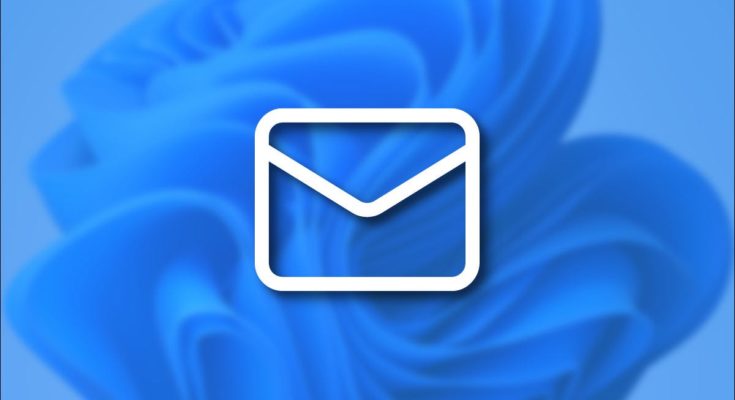Se você clicar em um link de e-mail no Windows 11 e o cliente de e-mail errado for exibido, você pode alterar facilmente o aplicativo de e-mail padrão. Tudo o que é necessário é uma viagem rápida às configurações do Windows . Veja como fazer.
Primeiro, abra o aplicativo Configurações pressionando Windows + i no teclado. Ou você pode clicar com o botão direito do mouse no botão Iniciar na barra de tarefas e selecionar “Configurações”.

Quando as Configurações forem abertas, clique em “Aplicativos” na barra lateral e selecione “Aplicativos padrão”.

Em Aplicativos padrão, clique na barra de pesquisa e digite o nome do aplicativo de e-mail que deseja usar como padrão. Quando ele aparecer, clique em seu ícone na lista abaixo. (Ou você pode navegar na lista de aplicativos e encontrá-lo.)

Na página de configurações “Aplicativos padrão” do aplicativo de e-mail, clique no botão abaixo de “MAILTO”. Isso configura como o Windows abrirá links “mailto:” que são comuns em páginas da web.

Na janela “Como deseja abrir esta” que aparece, selecione o aplicativo de e-mail que deseja usar como padrão para os links “mailto:” e clique em “OK”.

Se você deseja configurar o mesmo cliente de e-mail para abrir arquivos EML (que são arquivos de e-mail salvos como arquivos de texto em seu computador), você também pode clicar no link “.EML” na página Aplicativos padrão e escolher o aplicativo de e-mail da lista . Quando terminar, feche as configurações. Feliz envio de e-mail!